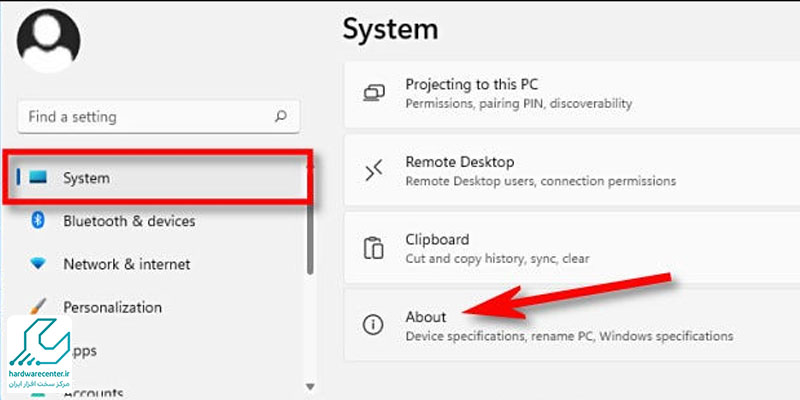بررسی اجرا شدن ویندوز 11 روی لپ تاپ، یکی از ضروری ترین راه ها قبل از اقدام برای نصب ویندوز جدید مایکروسافت است. چون مایکروسافت اعلام کرده است که ویندوز 11، سخت افزارهای سخت گیرانه تری نسبت به ویندوز 10 دارد.
به همین دلیل، ابزاری به نام PC Health Check را منتشر کرده است تا به کاربران اجازه دهد علاوه بر بررسی اجرا شدن ویندوز 11 روی لپ تاپ، آمادگی ارتقاء لپ تاپ خود را ارزیابی کنند. مایکروسافت برای تعیین سازگاری لپ تاپ و کامپیوتر با ویندوز 11، برنامه PC Health Check را معرفی کرده است. اما نحوه بررسی سازگاری لپ تاپ با ویندوز 11 تنها به این برنامه محدود نمی شود و شما می توانید از روش های دیگری نیز برای اطلاع از این موضوع، استفاده کنید.

روش های بررسی اجرا شدن ویندوز 11 روی لپ تاپ
خوشبختانه، مایکروسافت اعلام کرده است که ویندوز 11 می تواند با اکثر کامپیوترها و لپ تاپ ها کار کند. با این حال، برخی از سیستم های سازگار لزوماً ارتقا پیدا نمی کنند. اگر لپ تاپ شما واجد شرایط نصب ویندوز 11 نیست، موارد مورد نیاز را به شما اعلام می کند.
چون ممکن است لازم باشد که رایانه شخصی خود را تا سال 2025 تعویض کنید، زیرا مایکروسافت ویندوز 10 را تا چند سال آینده به تدریج حذف خواهد کرد. استفاده از برنامه PC Health Check، استفاده از برنامه WhyNotWin11 و چک کردن مشخصات سیستم ویندوز 11 از روش های بررسی اجرا شدن ویندوز 11 روی لپ تاپ هستند که در این مطلب آنها را معرفی می کنیم.
استفاده از برنامه PC Health Check
نحوه بررسی سازگاری لپ تاپ با ویندوز 11، با استفاده از مراحل زیر انجام می شود:
– ابتدا Microsoft’s PC Health Check را دانلود کنید. فایل دانلود شده را باز کنید و با شرایط این برنامه موافقت کنید. سپس روی Install کلیک کنید. کادر Open PC Health Check را علامت بزنید و روی Finish کلیک کنید.
– زمانی که صفحه اصلی برنامه به نمایش در می آید، در بالای صفحه، پیام PC health at a glance ظاهر می شود. همچنین در بالای صفحه، در کادری نوشته شده است: Introducing Windows 11. حالا شما باید برای بررسی اجرا شدن ویندوز 11 روی لپ تاپ، روی گزینه Click Check کلیک کنید.
اگر سیستم شما با ویندوز 11 سازگار نباشد، پیامی با متن This PC doesn’t currently meet Windows 11 system requirements دریافت خواهید کرد که به این معنا است: این رایانه در حال حاضر نیازمندی های سیستم ویندوز 11 را برآورده نمی کند!
در ادامه نیز اطلاعات بیشتری در زیر آن ارائه می شود. اما اگر در بررسی اجرا شدن ویندوز 11 روی لپ تاپ ، دستگاه شما سازگار شناخته شد، می توانید آپدیت ویندوز 11 را به صورت رایگان دانلود و نصب کنید. در حال حاضر، مایکروسافت در حال برنامه ریزی برای ارائه تدریجی ویندوز 11 است.
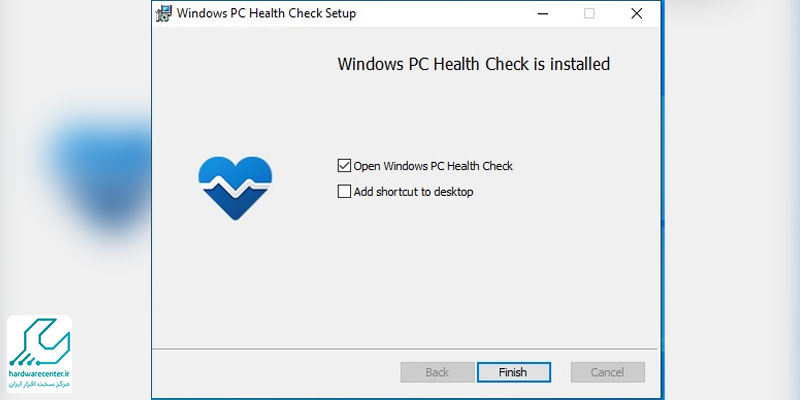
استفاده از برنامه WhyNotWin11
برای بررسی اجزا شدن ویندوز 11 روی لپ تاپ، یک برنامه منبع باز به نام WhyNotWin11 نیز ارائه شده است که جایگزین خوبی برای برنامه PC Health Check ابه شمار می رود. این برنامه توسط توسعه دهنده ای که به مایکروسافت وابسته نیست ایجاد شده است، بنابراین رابط کاربری آن به اندازه برنامه PC Health Check خوب نیست. اما این برنامه، اطلاعات و جزئیات بیشتری در مورد مسائل مختلف سازگاری را به شما ارائه می دهد.
بیشتر بخوانید : تفاوت های ویندوز سرور با ویندوز معمولی
چک کردن مشخصات سیستم ویندوز 11
برای تعیین اینکه آیا لپ تاپ شما قادر به اجرای ویندوز 11 است یا نه، می توانید لیست مشخصات سیستم خود را با لیست مشخصات سیستم که در سایت مایکروسافت ارائه شده است، بررسی کنید. این مشخصات، عبارتند از:
– پردازنده 1 گیگاهرتزی و دو هسته ای (یا بیشتر) و پشتیبانی از 64 بیت
– حافظه رم 4 گیگابایت و یا بیشتر
– حافظه 64 گیگابایت فضای خالی برای نصب ویندوز 11 در یکی از درایو ها که ممکن است با به روزرسانی های مختلف، بیشتر یا حتی کمتر شود.
– کارت گرافیک سازگار با DirectX 12 یا با درایور جدید WDDM 2.0
– فریمور UEFI
– تی پی ام Trusted Platform Module نسخه 2.0
– صفحه نمایش HD (720p) بیشتر از 9 اینچ و 8 بیت
– اینترنت برای ویندوز 11 نسخه خانگی و داشتن حساب مایکروسافت برای تکمیل تنظیمات دستگاه در اولین استفاده.
– اینترنت برای همه نسخههای ویندوز 11: دسترسی به اینترنت برای انجام بهروزرسانیها و دانلودها و استفاده از برخی ویژگیها. حساب مایکروسافت برای نصب و استفاده از برخی ویژگی ها.